ppt2010如何制作拼图形状的图形?
如果要在ppt中画一个拼图形状,怎么画这个形状呢?来看看用ppt画拼图的教程。
软件名称:微软PowerPointViewer2010简体中文版软件大小:60.7MB更新时间:2014-06-23立即下载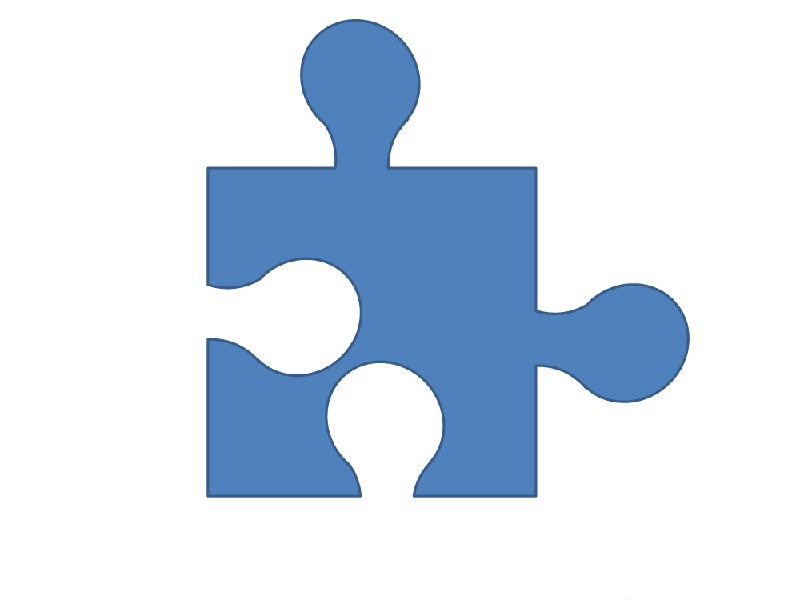 。
。
1.首先,启动ppt2010,执行insert-shape命令,选择缺失的矩形并绘制一个缺失的矩形。
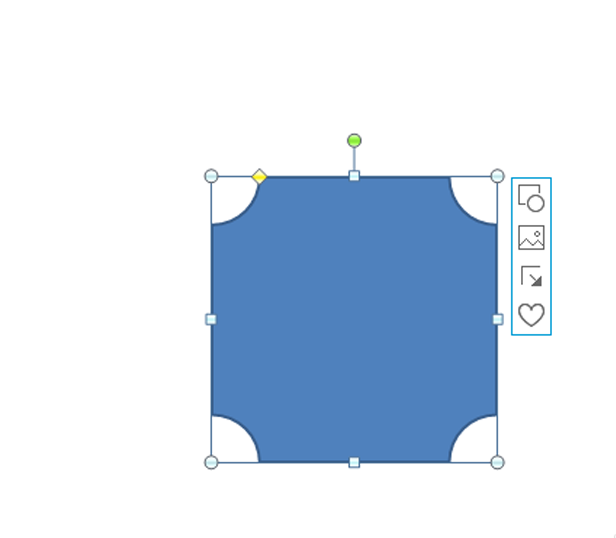
2.拖动控制点形成十字星,再次执行插入命令,选择椭圆并画一个完美的圆。
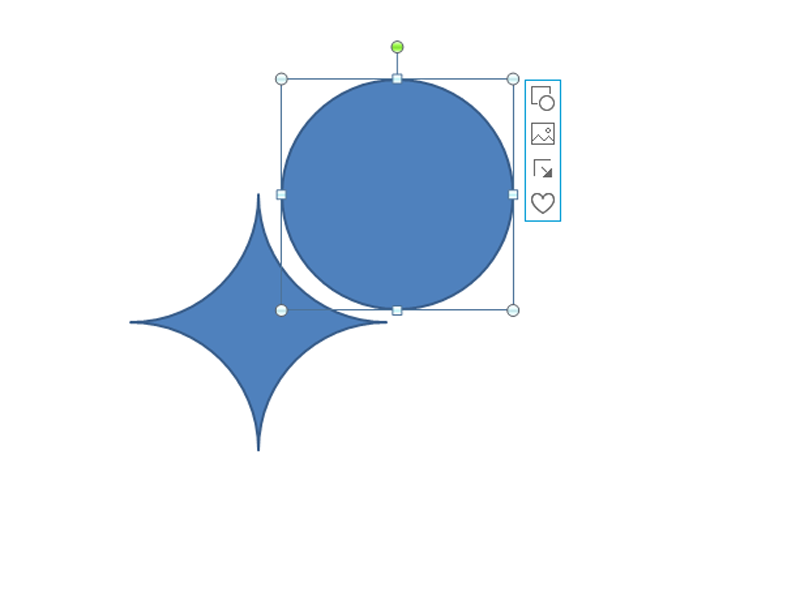
3.调整圆与十字星的一边重合,复制一个圆,调整到十字星的另一边。
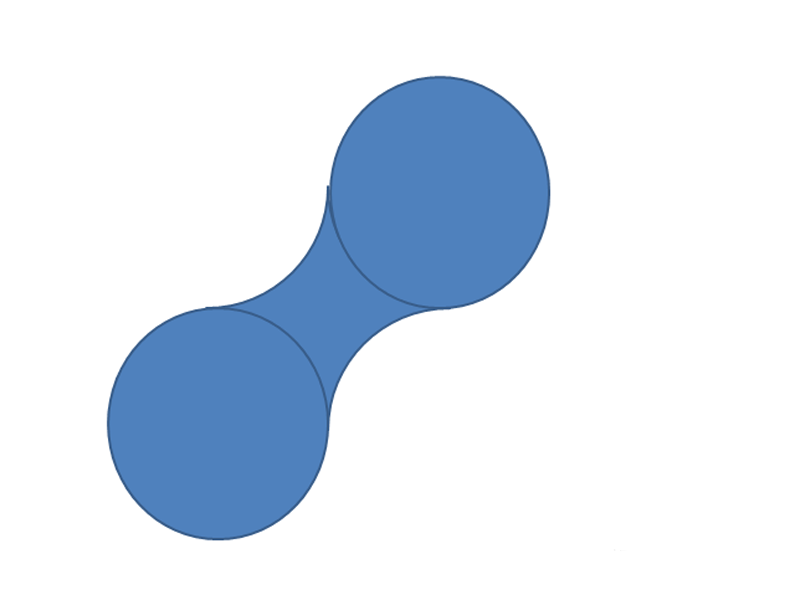
4.执行ctrl a选择全部,然后执行shape-shape joint命令调整其大小和位置。
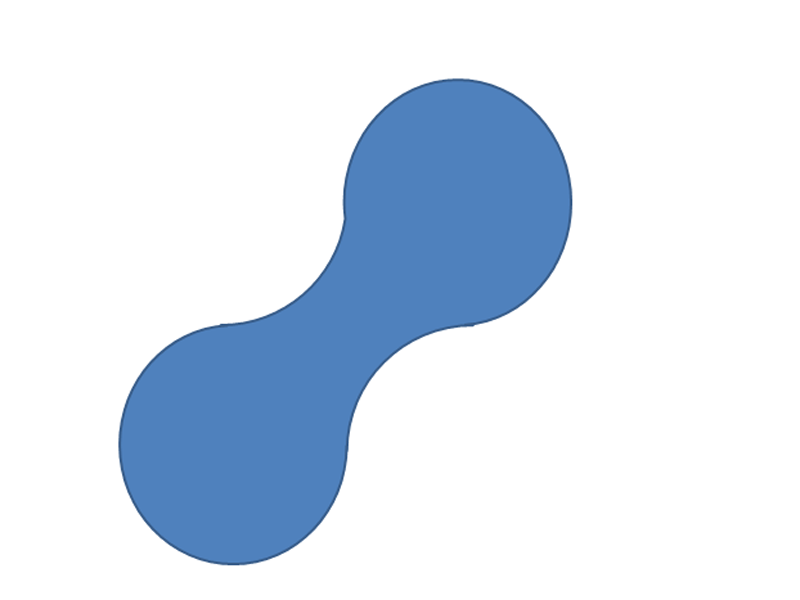
5.再次插入一个正方形,复制刚才的三个图形,调整它们的位置,分别放在底层。
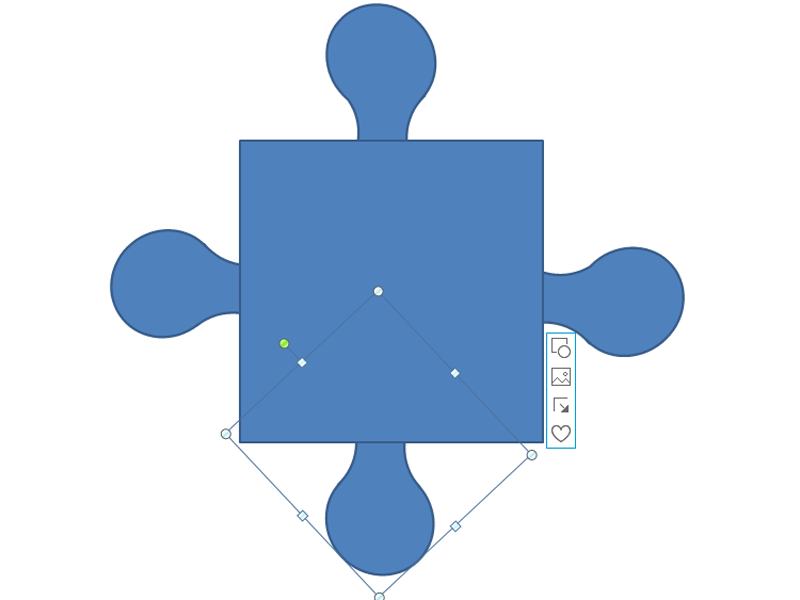
6.选择右上两个图形,再次选择正方形,执行shape-shape joint命令,然后选择另外两个图形执行shape-shape修剪命令。
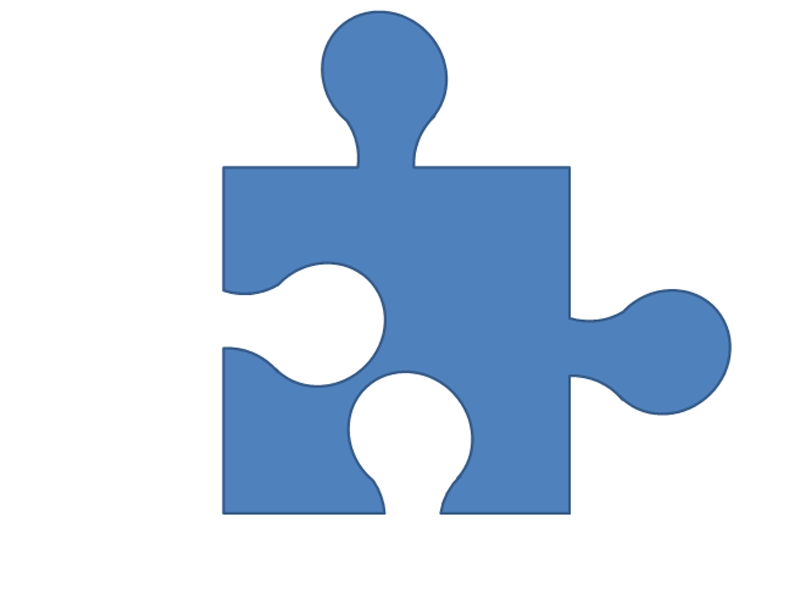
7.选中图形,修改形状,用自己喜欢的颜色填充,形状轮廓没有轮廓,这样拼图形状就完成了。
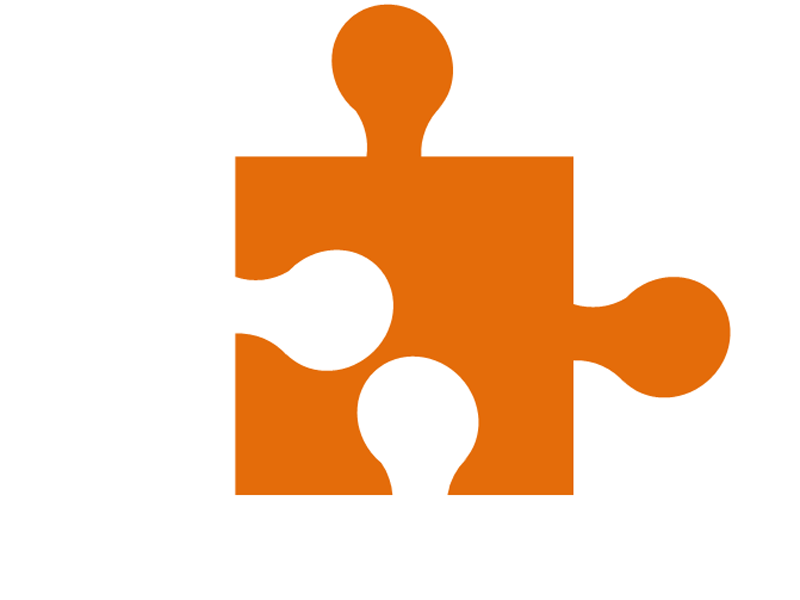
以上是在ppt中制作拼图形状的教程。希望你喜欢。请继续关注。
相关建议:
如何用ppt画出具有立体折叠效果的丝带?
ppt2016中如何制作图片拼图?
ppt幻灯片如何为图片制作动画切换效果?
版权声明:ppt2010如何制作拼图形状的图形?是由宝哥软件园云端程序自动收集整理而来。如果本文侵犯了你的权益,请联系本站底部QQ或者邮箱删除。

















